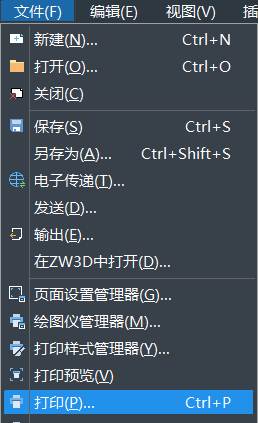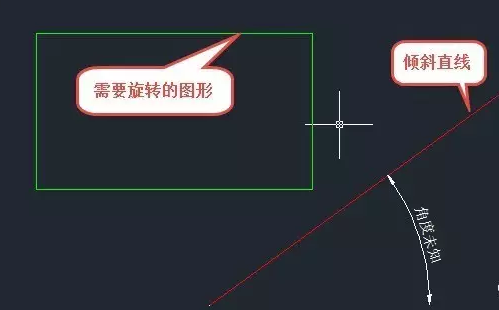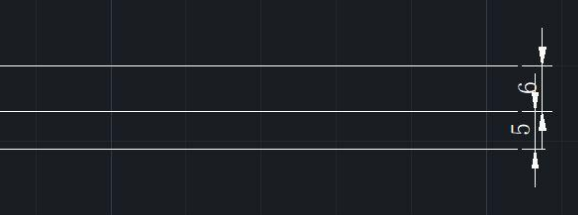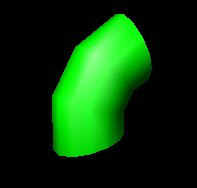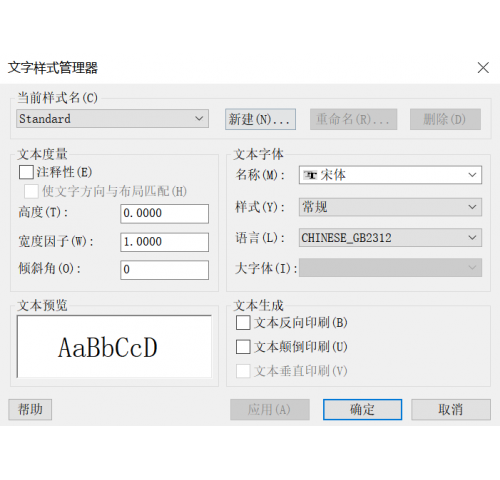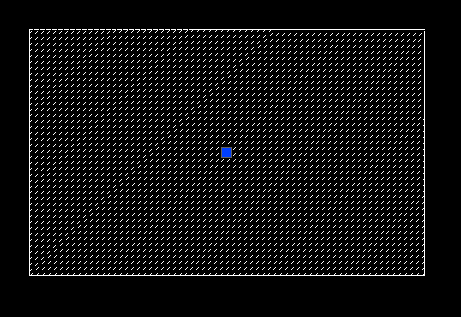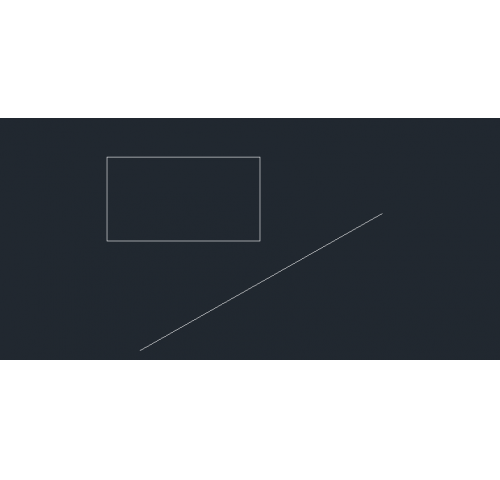您现在的位置是:首页 > CAD画图 > CAD画图
CAD图层状态转移应用
![]() 本文转载来源:zwcad.com zwsoft.cn 中望CAD官方教程.如果作者或相关权利人不同意转载,请跟我们联系,我们立即删除文章。暂无
本文转载来源:zwcad.com zwsoft.cn 中望CAD官方教程.如果作者或相关权利人不同意转载,请跟我们联系,我们立即删除文章。暂无
简介CAD图层状态转移应用 当我们创建了一个合适可以广泛使用的图层状态时,想要继续利用能够当前图纸的图层状态到其他图纸上,我们呢应该怎么操作呢?也就是说如何将图纸A中的所有
CAD图层状态转移应用
当我们创建了一个合适可以广泛使用的图层状态时,想要继续利用能够当前图纸的图层状态到其他图纸上,我们呢应该怎么操作呢?也就是说如何将图纸A中的所有图层状态应用到图纸B中呢?今天就来教大家在CAD中图层状态应该如何转移并应用。
1.首先,在原来的图纸的命令行输入处输入命令快捷键:【LAYERSTSTE】,进入到图层状态管理器当中。
2.找到右上角的【新建】按钮,单击后,创意一个新的图层,并输入新的图层状态名称,点击确定。
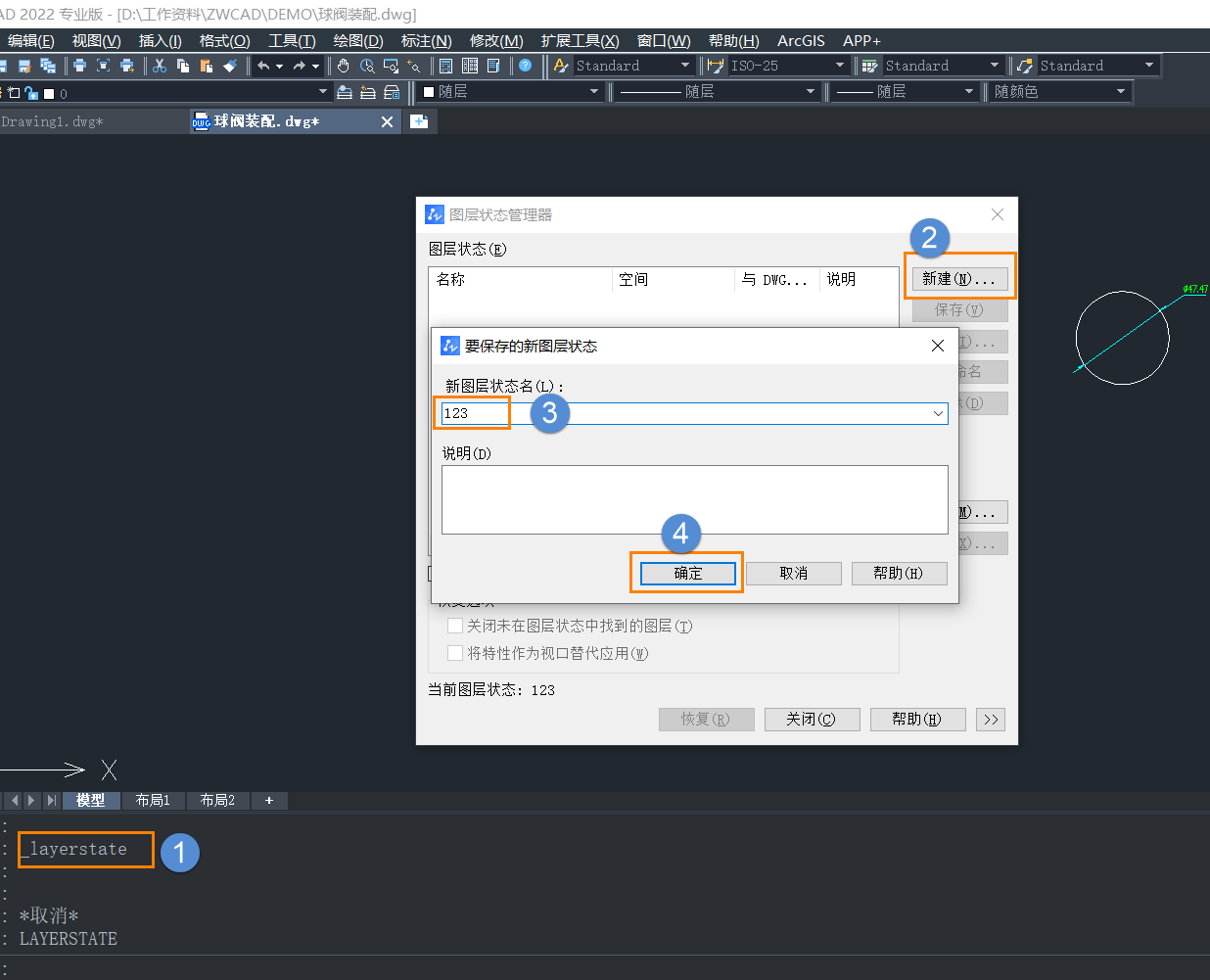
3.退出后点击编辑,对当前的图纸中的图层进行设置和调整。
4.然后点输出,将刚刚修改设置好的图层状态已保存文件的形式保存到电脑的常用的文件夹当中。
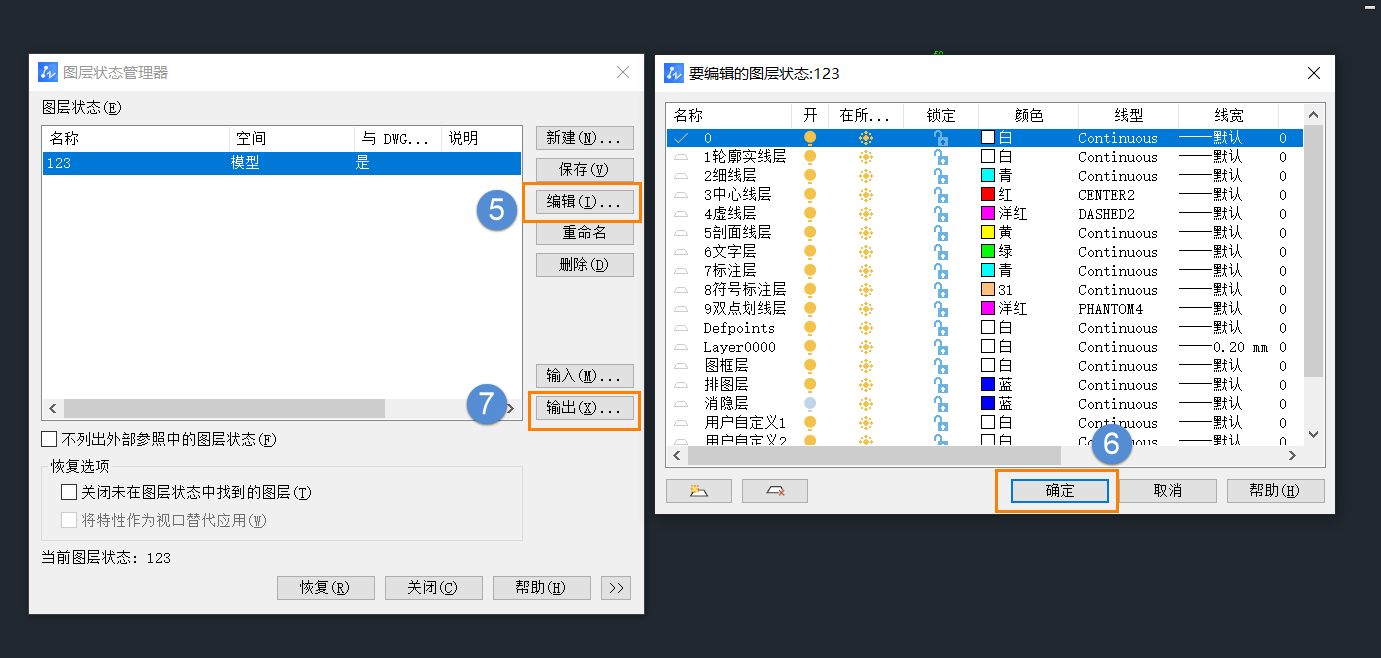
5.之后再创建一个新的图纸——图纸B,输入相同的命令进入图层状态的管理器。
6.单击右侧的输入按钮,然后找到刚刚保存好的图纸A的图层状态文件,在系统弹出的“恢复操作无法恢复所有的线型”窗口中点击确定即可。
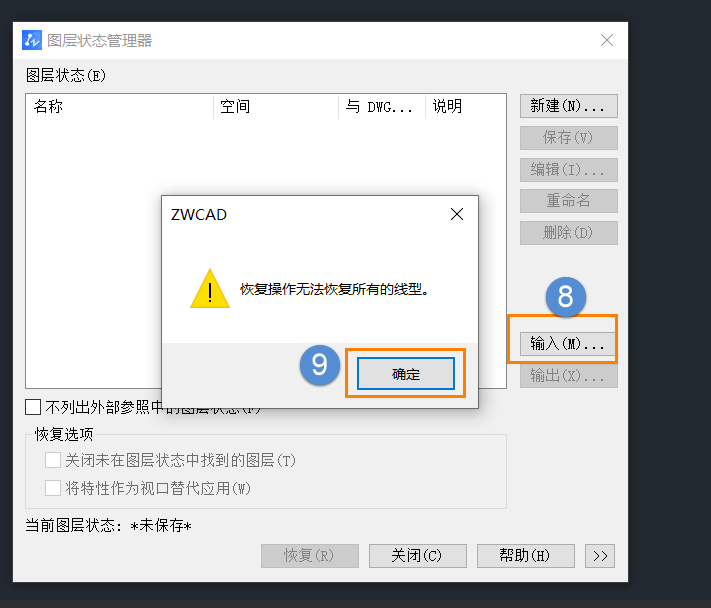
7.在新弹出的窗口中(如下图),继续点击“是”就完成了。
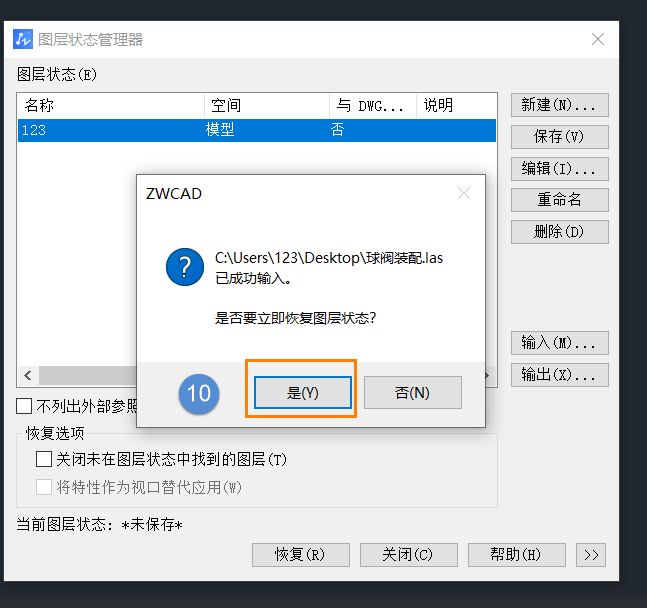
点击排行
 CAD多种快速移动图形的方法
CAD多种快速移动图形的方法